iPhoneに音楽を追加する方法がわからない場合は、適切な場所に来ました。コンピュータからiPhoneに音楽を転送する簡単な方法は少なくとも3つありますが、最高のニュースは、パイと同じくらい簡単です。ガイドに従って、iPhoneに音楽を配置する方法を学びます。
デモ目的でiPhoneを使用していますが、同じチュートリアルを使用してiPodまたはiPadに音楽を追加することもできます。
iPhoneに音楽を追加する方法を選択します:
-
iPhoneの音楽をiTunesに同期する
-
から音楽を転送するコンピューターからiPhoneへ–YouTubeガイド
-
iTunesを使用せずにコンピューターからiPhoneに音楽を転送する
-
AppleMusicを使用してiPhoneに音楽を追加する
iTunesからiPhoneに音楽を同期する方法
iTunesは、音楽をiPhoneと同期できるように設計された公式のAppleアプリです。また、音楽プレーヤーおよび音楽マネージャーとしても機能し、iPhoneに追加する前にトラック情報を編集できます。ただし、致命的な欠陥が1つあります。iPhoneに音楽を追加すると、iTunesは常に音楽ライブラリを上書きします。そのため、デバイスにiTunesにないトラックがある場合、それらは削除されます。
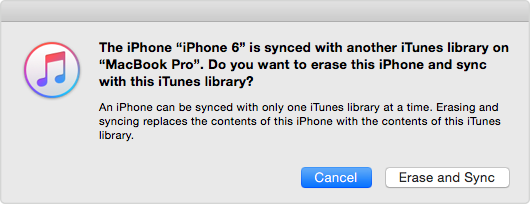
問題がなければ、公式のAppleにアクセスしてください。 iTunesからiPhoneに音楽を追加する方法を学ぶためのチュートリアル。 iTunesを使わずにiPhoneに音楽を入れる方法を知りたい場合は、読み続けてください(または視聴してください)。

から音楽を転送するコンピュータからiPhoneへ| YouTubeガイド
iTunesを使わずにコンピュータからiPhoneに音楽を転送する方法
幸いなことに、iTunesに音楽を同期する手間のかからない方法があります。 iTunesはまったく必要ありません。
CopyTrans Managerは、コンピュータからデバイスにトラックを転送するだけでiPhoneに音楽をダウンロードできる軽量のiTunesの代替手段です。 iTunesを同期する必要はなく、既存のiPhoneトラックはデバイスにそのまま残ります。上書きしないでください!
iPhoneに音楽を追加するだけでなく、CopyTransManagerでは次のこともできます。
- タイトル、アーティスト、アルバム名などを変更する
- トラックにアートワークを追加する、
- 既存のライブラリを管理する、
- プレイリストを作成および管理する。
簡単に確認できるCopyTrans Managerを使用してiPhoneに音楽を転送します!
-
まず、次のページからCopyTransManagerをダウンロードします。
CopyTransManagerをダウンロード -
プログラムをインストールします。 CopyTrans Managerのインストールについてサポートが必要な場合は、インストールガイドを参照してください。
-
プログラムを実行し、iPhoneまたはiPodをPСに接続します。次に、トラックをWindowsエクスプローラーからCopyTransManagerにドラッグアンドドロップするだけです。
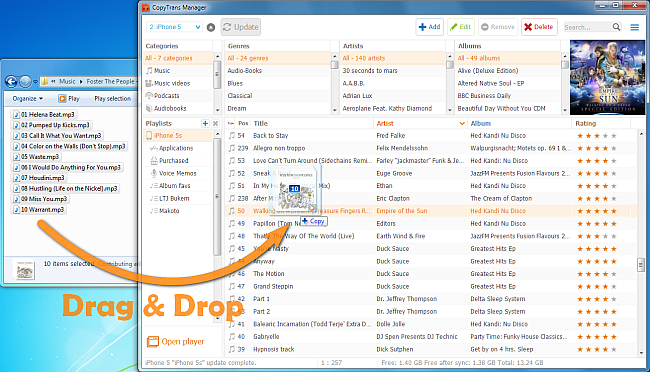
-
[更新]ボタンをクリックして変更を適用します。これで、正常に転送されました。コンピュータからiPhoneに音楽を追加します。

[トラックの追加]ボタンを使用してiPhoneに音楽を追加します
-
「+追加」ボタンをクリックします。
-
iPhoneに配置するトラックを選択し、[追加]をクリックします。
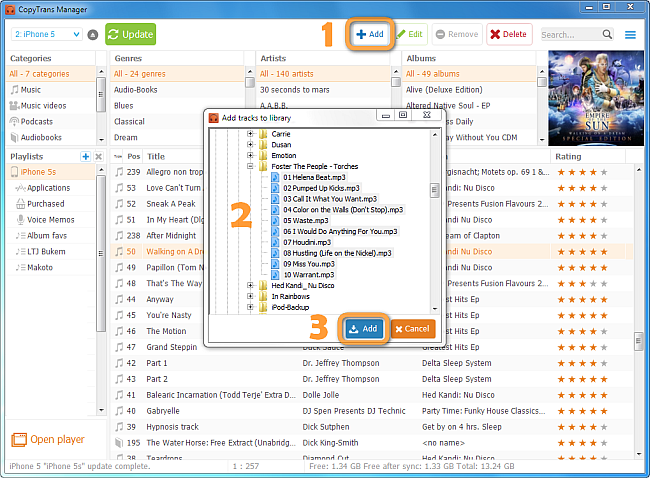
-
音楽をiPhoneに同期するには、[更新]ボタンをクリックします。

iPhoneからコンピュータに音楽を転送するには
iPhoneからに音楽を転送するにはコンピューターの場合は、CopyTransと呼ばれるCopyTransManagerの姉妹プログラムを使用します。
iPhoneにビデオを追加
CopyTrans Managerは、iPod / iPhone互換のMP4ファイルのみを受け入れます。 iPod wikiにアクセスすると、iPod / iPhoneでサポートされているファイルタイプの詳細を確認できます。 MOVなどの別の形式でビデオファイルを追加する方法を知りたい場合は、次の記事をお読みください:
iPadで映画を見る方法
ビデオをMP4に変換する必要がある場合は、次の無料ユーティリティを使用します。ハンドブレーキビデオトランスコーダー。このユーティリティは一切サポートしていませんのでご注意ください。 Handbrakeについてサポートが必要な場合は、専用のFAQセクションにアクセスしてください。
AppleMusicを使用してiPhoneに音楽を追加する方法
Apple MusicをサポートするiOSデバイスをお持ちの場合は、 AppleMusicと呼ばれるAppleのストリーミングサービスに簡単に登録できます。はい、デメリットは有料ですが、良いニュースは、外出先で音楽を追加したり、すばらしいエディターのプレイリストを閲覧したり、Wi-Fiを使用してiPhoneにトラックをダウンロードしたりできることです。常にインターネットトラフィックを使用しないように注意してください。
Appleの公式WebサイトにアクセスしてAppleMusicを購読してください。
- 追加するトラックを参照してください。あなたのiPhoneに。
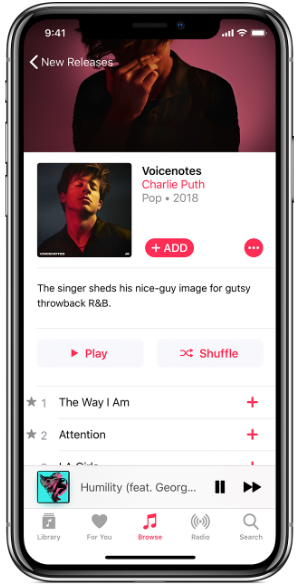
- 「+」アイコンをクリックして、音楽ライブラリに追加します。または、大きな[+追加]ボタンをクリックしてアルバム全体を追加します。それだけです!
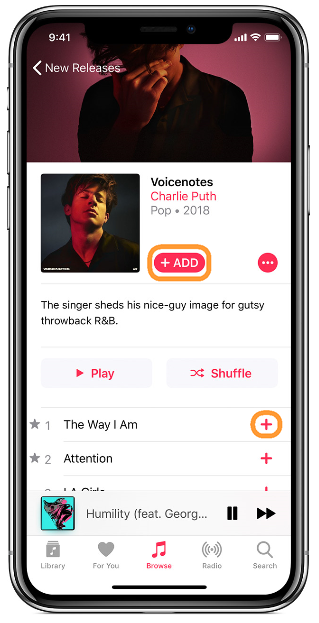
- 使用しないように、オフラインで利用できるようにすることをお勧めします。 毎回インターネットトラフィック。これを行うには、クラウドアイコンをクリックしてトラックをiPhoneにダウンロードします。Wi-Fiに接続していることを確認してください。ファイルが非常に重い場合があります。
iPhoneに音楽をダウンロードするための少なくとも3つの効果的な方法がわかりました。どの方法が最適か教えてください!
- iPodからに音楽やビデオを転送する方法 iTunes
- iPadで映画を見る方法